2018年10月3日に、「Windows 10、バージョン 1809 の機能更新プログラム」(OS Build 17763.1)がリリースされました。
1809のリリースは10月末になる、と予想していた人もいたようですが、ことのほか早いタイミングでの一般公開です。タイトルどおりでいいことです。
今回も、外出先でのデータ伝送量がかさまないように、手動でダウンロードからインストールまで行いました。手続きはかなり簡単になりました。
Windows Update で対応できます。アシスタントを動かさなくても、好きなタイミングでバージョンアップできるようになりました!
ここでは、所要時間と更新手順を備忘録です。
バージョン1809(October 2018 Update)
リリース日は、10/2です。
新機能として、以下のことが紹介されています。
これらが目玉なのですね。(1803から更新されていないように思います。。)
- タイムライン
- ブラウズ、購入、ビジネスのいずれの場面でも、前回終えたところから情報を拾ってすぐに戻ることができます。
- Focus Assist
- 通知、サウンド、およびアラートをブロックすることで、無駄のない作業時間を実現します。
- Nearby Sharing
- BluetoothやWiFiを使用して、ビデオ、写真、ドキュメント、Webサイトを迅速に共有可能です。
より詳しくは、本家ページにて。
英語はちょっとキツイです。。
以前、1809のリリースを10月末になると予想していた人がいましたが、大ハズレです!!
目安時間
手元環境(Windows 10 Pro/Core i5 2.30GHz/4.00GB RAM のノートPC)での実測値は以下のとおりです。
- 更新ファイルのダウンロード: 20分
- インストール(別作業と並行): 53分
- 再起動: 8分
- 再起動直後の処理: 2分
合計で、83分強です。
思いのほかコンパクトに終わりました。
(実際の作業は、アイドル時間がありますので、これより長くなります。)
インストールに時間がかかっているだけですので、サーバー負荷などは関係ないですね。
サーバーのパワーは、かなり強化されたものと考えられます。さすがAzureの親です。
バージョンアップ方法
大きく2通りの方法があります。
- Windows Update
- アシスタントツールを利用
以前はアシスタントツールを使わないと任意のタイミングでバージョンアップできませんでしたが、最近はWindows Updateでも好きなときにアップデートできます。
(アシスタントツールで互換性を確認しながらアップデートしたい場合は、以前と同じ方法をお試しください。)
今回は標準のとおり、Windows Updateで行います。(上記の2です。)
手順は以下です。
Windowsメニュー → 設定 → 更新とセキュリティ
Windows Updateの画面で「更新プログラムのチェック」ボタンを押して、以上です。(再起動指示まで、やることはありません。)
インストール完了して再起動待ちになるまで放置です。
バックグラウンド処理ですので、作業を継続できます。
作業と並行でダウンロードとインストールが走り、一連の処理が完了すると、ポップアップメッセージが表示されます。(今回は入力作業中、Enterをたたく直前にポップアップしてきたため、おそらくキャンセルで閉じてしまいました。。)
きりのよいところで再起動を指示すれば、バージョンアップ処理は完了します。
夜間に再起動をスケジュールすることも可能です。
ただし前項のとおり、再起動後にも少し時間が必要です。
起動確認までは終わらせておくことをおすすめします。
再起動時の備忘録
再起動処理中、2回、電源が切れます。
再起動を指示してから1分ほど経った時点と、4分ほど経った時点です。
最初の電源切れ状態は1分弱です。ちょっと長いので不安になりましたw
2回目の電源切れ後は、再起動と同じようにメーカーロゴが表示されました。(BIOSから立ち上がったのでしょうか)
再起動後にログインするわけですが、以前のような「これには数分かかることがあります」といった画面は表示されません。
パスワード入力後にクルクルしている画面が2分ほど続き、デスクトップ画面になりました。
毎度のことで、起動直前にMicrosoft Edgeが立ち上がります。
こういうことをするから、独占禁止法とか言われるのだと思います。。
更新の状況
バージョンが新しくなりました。(あたりまえですがw)
以下で確認できます。
Windows → 設定 → システム → バージョン情報
- エディション: Windows 10 Pro
- バージョン: 1809
- インストール日: 2018/10/3
- OSビルド: 17763.1
最新版になって、Officeを動かしたりブラウザーを動かしたり、ざっと動きを試しました。
特に問題があるようには見えません。よかったです!
バージョンアップ後に目立っていること(個人の感想)を書いておきます。
ダークテーマの適用範囲拡大
1803の時からダークテーマを利用しています。
設定 → 個人用設定 → 色 → 「規定のアプリモードを選択します」で「黒」を選択
今回のバージョンアップで、フォルダーやダイアログでも、黒くなっていることを確認しました。
アイコンの浮き具合が派手ですね。。
ダークテーマに対応したアイコンセットも準備していただけるとありがたいです。
すでにあるのでしょうか。
慣れ、ですかね。。
文字入力のプロポーショナル化
プレーンテキストの日本語入力時、変換候補の表示がプロポーショナル化されたと思われます。
テキストエディターては等倍で入力しているのですが、変換候補と幅に差があって、慣れるまで気持ち悪いです。。
慣れないかもしれません。
時間を見つけて、設定を探そうと思います。
Edgeにも新機能
OSとともにバージョンアップするEdgeです。
当然、新機能があります。
ふだん使いのブラウザーではないので実感が湧かないところではあります。
見た目が、どんどんスマホに寄っていっているように感じるのです。
Windows 10 mobile のほうをなんとかしてもらいたい!w
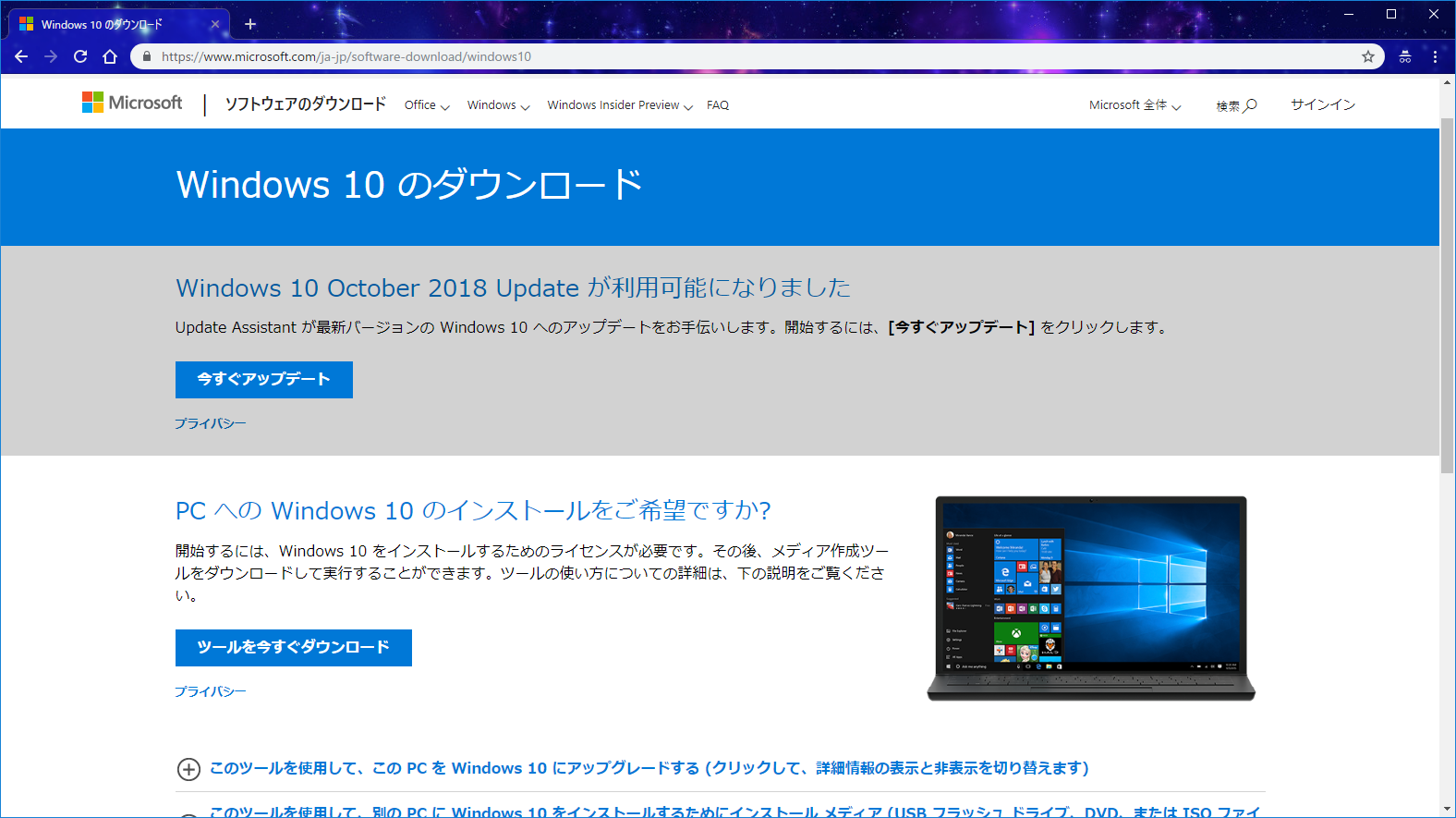
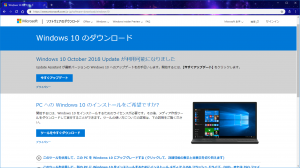
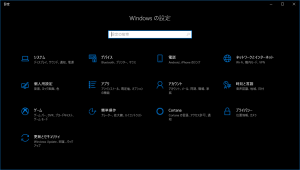
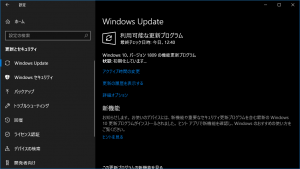
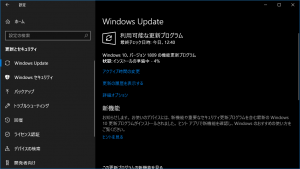
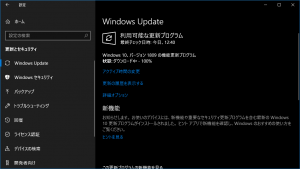
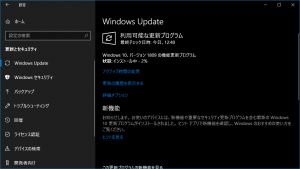
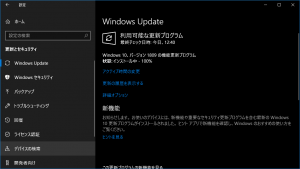
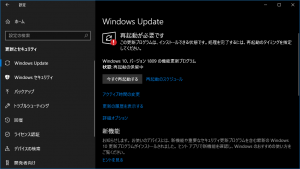
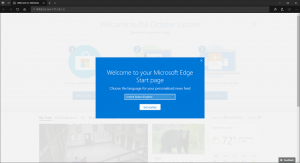
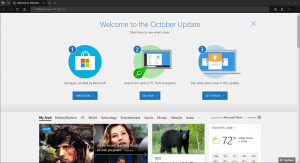
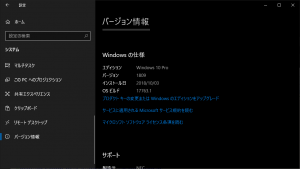
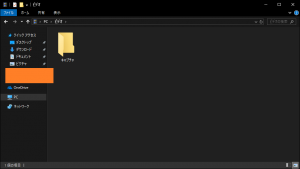
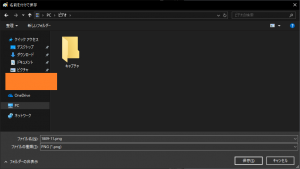
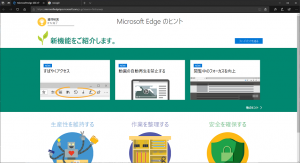



ご意見やご感想などお聞かせください! コメント機能です。
あの、申し訳ないのですが、PCはSSDですか?HDDですか?
Celeron搭載の低スペックノートPCを使ってますが、HDDをSSDに換装しただけで、win10のインストールがかなり早くなった覚えがあるので、ストレージの情報は重要です
なるべく記載してほしく思います
ストレージはSSDです。
おっしゃるとおり、HDDとの差はかなりあると思います。
ご指摘ありがとうございます!
1.どちらかわかりません。
2.スピードは、はやくなりました。
3.エラ-コ-ドが発生している 0x8007643c-0x90017–<
0xc20036 microft
コメントありがとうございます。
エラーコードが表示されているとのこと、心配です。
表示のされ方によって対応も変わると思いますので、慎重に対処してください。